Observação: durante a instalação do agente do Arcserve UDP (Linux), você recebeu o URL para acessar e gerenciar o servidor.
- Clique em Adicionar no menu Nó e selecione Detecção.
A caixa de diálogo Detecção do nó abre.
- Selecione um script na lista suspensa Script.
Observação: para obter mais informações sobre como criar o script de detecção de nós, consulte Detectar nós usando um script em Como integrar e automatizar o agente do Arcserve UDP (Linux) com o ambiente de TI existente.
- Especifique a Programação e clique em OK.
A caixa de diálogo Detecção do nó é fechada, e o processo de detecção do nó é iniciado. A guia Log de atividades é atualizada com uma nova mensagem.
- Clique em Adicionar no menu Nó e selecione Nome do host/Endereço IP.
A caixa de diálogo Adicionar nó é aberta.
- Digite o nome do host ou o endereço IP do nó Linux, o nome de usuário que tenha a permissão raiz e a senha.
Observação: se a porta SSH padrão do nó for alterada, será possível adicionar o nó da seguinte maneira:
<IP Name>: número da porta
Exemplo: xxx.xxx.xxx.xxx:123
Onde, xxx.xxx.xxx.xxx é o endereço IP e 123 é o número da porta.
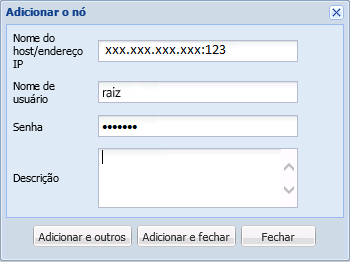
- (Opcional) Digite uma descrição para o nó para ajudá-lo a localizar o nó.
- Selecione uma das seguintes opções.
Adicionar e outros
Permite adicionar vários nós, um de cada vez. Após terminar de adicionar os nós, clique em Adicionar e fechar ou em Fechar para fechar a caixa de diálogo Adicionar o nó.
Adicionar e fechar
Permite que você adicione um nó e, em seguida, a caixa de diálogo Adicionar o nó é fechada.
Fechar
Fecha a caixa de diálogo sem adicionar nós.